教育事業部の事業内容 演劇、音楽のタレント並びに作詞家、作曲家、編曲家等アーティストの育成及びマネージメント、コンピュータ教室の経営等を行っています。
blender Detail
オープンソース 3Dソフト Blender オンラインマニュアル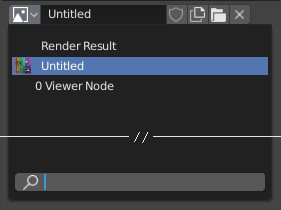
~blender Sections | User Interface | Data-Block Menu
このページを編集
データ ブロック メニュー
データ ブロック (マテリアルなど) を選択して、それを他のもの (オブジェクトなど) にリンクできます。
検索フィールド付きのデータ ブロック メニュー。
タイプ
データ ブロックの種類を示すアイコンが表示されます。画像または下矢印をクリックすると、ポップアップ メニューが開きます。画像をドラッグすると、データ ブロックを他のものに適用できます (たとえば、3D ビューポートでマテリアルをオブジェクトにドラッグして割り当てることができます。データ ID フィールドにドラッグすることもできます)。
リスト
現在のブレンド ファイルで使用できるデータ ブロックのリスト、またはアイテムを選択するためのリンク。メニューには、アイテムの横にプレビューが表示され、リスト内のアイテムを名前で検索するための検索フィールドが表示される場合があります。
名前
選択したデータブロックの名前を表示し、編集できます。名前が別のデータブロックで既に使用されている場合、Blender は「.001」のような数字を追加します。
ユーザー数
データのユーザー数を表示します (ユーザーが複数いる場合)。クリックすると、単一ユーザーのコピーが作成されます。
たとえば、3 つの別々のオブジェクトが同じマテリアルを参照している場合、マテリアルのユーザー数は 3 になります。マテリアルを変更すると、3 つのオブジェクトすべてに影響します。ここでオブジェクトを選択してユーザー数をクリックすると、オブジェクトはマテリアルの独自のコピーを受け取ります。このコピーは、他の 2 つでまだ使用されているオリジナルとは独立して変更できます。
偽のユーザー (シールド アイコン)
データブロックに実際のユーザーがいない場合は、通常、ブレンド ファイルを保存するときにクリーンアップ (削除) されます。これを防ぐには、偽のユーザーを指定できます。こうすることで、確実に「存続」できます。偽のユーザーがいるデータブロックには、ドロップダウン リストに「F」というプレフィックスが付きます。
アウトライナーは、ブレンド ファイル内の実際のユーザーがいないすべてのデータブロックの概要を表示できます。表示モードを孤立データに変更するだけです。
新規/追加 (ファイル アイコン)
新しいデータブロック (または現在のデータブロックを複製) を作成し、それを選択します。
ファイルを開く (フォルダー アイコン)
ファイル ブラウザーを開き、たとえば画像をインポートします。
ファイルの解凍 (ビン アイコン)
現在のブレンド ファイルにパックされているファイルを外部のファイルに解凍します。
データブロック X のリンクを解除
リンクをクリアします。Shift キーを押しながら左マウス ボタンをクリックすると、ユーザーがゼロに設定され、ブレンド ファイルからデータが完全に削除されます。
適用されたデータブロックのリスト (オブジェクトで使用されているマテリアルのリストなど) が表示される場合があります。
プレビュー
プレビュー付きのデータ ブロック メニュー。
一部のデータ ブロック メニューには、アイコンと名前だけでなく、ドロップダウンに大きなプレビュー画像があります。
データ ID
データ ID フィールド。
データ ID フィールドはデータ ブロック メニューに似ていますが、選択専用です (新しいデータの作成やユーザーの管理などの他の機能には使用できません)。
次の要素を表示できます:
タイプ
左側のアイコンは、受け入れられるデータ ブロック タイプを指定します。
名前
テキスト フィールドは、リスト内の要素を一致させることにより、検索フィールドとして機能します。一致が見つかったレベルまで名前を自動補完するには、Tab キーを押します。一致が複数存在する場合は、入力を続ける必要があります。無効な名前を入力すると、値は変更されません。
リスト
データ ブロックを直接選択できます。
スポイト
一部のデータ ID では、右側のピペット アイコンからスポイトを使用できます。
X を削除
参照をクリアするには、右側の X ボタンをクリックします。
サブ ID
オブジェクトの種類に応じて、プロパティまたは子オブジェクトを選択するために、関連するタイプの ID が使用可能になる場合があります。
サブ ID の例。
頂点グループ
ターゲット フィールドで選択したオブジェクトがメッシュまたはラティスの場合、頂点グループを選択できる追加のフィールドが表示されます。
ボーン
ターゲット フィールドで選択したオブジェクトがアーマチュアの場合、ボーンを選択できる追加のフィールドが表示されます。
ヘッド/テール
ボーンを選択すると、ボーン上のポイントを指定するための数値フィールドが使用可能になります。値 0 はボーンのヘッドに対応し、値 1 はテールに対応します。これらの間の値はすべて線形補間になります (したがって、値 0.5 はボーンの中心と一致します)。
B ボーン シェイプの使用
ボーンが曲げやすいボーンの場合、このボタンをクリックすると、ポイントは単純に直線をたどるのではなく、ヘッドとテールの間の B スプラインの曲率に従います。
データ ブロック メニュー
データ ブロック (マテリアルなど) を選択して、それを他のもの (オブジェクトなど) にリンクできます。
検索フィールド付きのデータ ブロック メニュー。
タイプ
データ ブロックの種類を示すアイコンが表示されます。画像または下矢印をクリックすると、ポップアップ メニューが開きます。画像をドラッグすると、データ ブロックを他のものに適用できます (たとえば、3D ビューポートでマテリアルをオブジェクトにドラッグして割り当てることができます。データ ID フィールドにドラッグすることもできます)。
リスト
現在のブレンド ファイルで使用できるデータ ブロックのリスト、またはアイテムを選択するためのリンク。メニューには、アイテムの横にプレビューが表示され、リスト内のアイテムを名前で検索するための検索フィールドが表示される場合があります。
名前
選択したデータブロックの名前を表示し、編集できます。名前が別のデータブロックで既に使用されている場合、Blender は「.001」のような数字を追加します。
ユーザー数
データのユーザー数を表示します (ユーザーが複数いる場合)。クリックすると、単一ユーザーのコピーが作成されます。
たとえば、3 つの別々のオブジェクトが同じマテリアルを参照している場合、マテリアルのユーザー数は 3 になります。マテリアルを変更すると、3 つのオブジェクトすべてに影響します。ここでオブジェクトを選択してユーザー数をクリックすると、オブジェクトはマテリアルの独自のコピーを受け取ります。このコピーは、他の 2 つでまだ使用されているオリジナルとは独立して変更できます。
偽のユーザー (シールド アイコン)
データブロックに実際のユーザーがいない場合は、通常、ブレンド ファイルを保存するときにクリーンアップ (削除) されます。これを防ぐには、偽のユーザーを指定できます。こうすることで、確実に「存続」できます。偽のユーザーがいるデータブロックには、ドロップダウン リストに「F」というプレフィックスが付きます。
アウトライナーは、ブレンド ファイル内の実際のユーザーがいないすべてのデータブロックの概要を表示できます。表示モードを孤立データに変更するだけです。
新規/追加 (ファイル アイコン)
新しいデータブロック (または現在のデータブロックを複製) を作成し、それを選択します。
ファイルを開く (フォルダー アイコン)
ファイル ブラウザーを開き、たとえば画像をインポートします。
ファイルの解凍 (ビン アイコン)
現在のブレンド ファイルにパックされているファイルを外部のファイルに解凍します。
データブロック X のリンクを解除
リンクをクリアします。Shift キーを押しながら左マウス ボタンをクリックすると、ユーザーがゼロに設定され、ブレンド ファイルからデータが完全に削除されます。
適用されたデータブロックのリスト (オブジェクトで使用されているマテリアルのリストなど) が表示される場合があります。
プレビュー
プレビュー付きのデータ ブロック メニュー。
一部のデータ ブロック メニューには、アイコンと名前だけでなく、ドロップダウンに大きなプレビュー画像があります。
データ ID
データ ID フィールド。
データ ID フィールドはデータ ブロック メニューに似ていますが、選択専用です (新しいデータの作成やユーザーの管理などの他の機能には使用できません)。
次の要素を表示できます:
タイプ
左側のアイコンは、受け入れられるデータ ブロック タイプを指定します。
名前
テキスト フィールドは、リスト内の要素を一致させることにより、検索フィールドとして機能します。一致が見つかったレベルまで名前を自動補完するには、Tab キーを押します。一致が複数存在する場合は、入力を続ける必要があります。無効な名前を入力すると、値は変更されません。
リスト
データ ブロックを直接選択できます。
スポイト
一部のデータ ID では、右側のピペット アイコンからスポイトを使用できます。
X を削除
参照をクリアするには、右側の X ボタンをクリックします。
サブ ID
オブジェクトの種類に応じて、プロパティまたは子オブジェクトを選択するために、関連するタイプの ID が使用可能になる場合があります。
サブ ID の例。
頂点グループ
ターゲット フィールドで選択したオブジェクトがメッシュまたはラティスの場合、頂点グループを選択できる追加のフィールドが表示されます。
ボーン
ターゲット フィールドで選択したオブジェクトがアーマチュアの場合、ボーンを選択できる追加のフィールドが表示されます。
ヘッド/テール
ボーンを選択すると、ボーン上のポイントを指定するための数値フィールドが使用可能になります。値 0 はボーンのヘッドに対応し、値 1 はテールに対応します。これらの間の値はすべて線形補間になります (したがって、値 0.5 はボーンの中心と一致します)。
B ボーン シェイプの使用
ボーンが曲げやすいボーンの場合、このボタンをクリックすると、ポイントは単純に直線をたどるのではなく、ヘッドとテールの間の B スプラインの曲率に従います。
- 日時:// ~ //
- 名称:
- 場所:
- 料金:¥0 (消費税込)